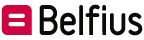BelfiusWeb, der Allrounder für Ihre tägliche Geschäftsführung!
Die chronologische Übersicht eines Kontos ausdrucken, Daten auswählen, um daraus einen Bericht zu erstellen oder eine Bescheinigung für eine öffentliche Behörde erhalten... Alles dies ist völlig autonom, schnell und kostenlos über BelfiusWeb möglich.
Nachstehend sehen Sie, wie Ihr Werkzeug Ihnen in allen diesen Situationen eine Lösung bietet.
Wie wird ein Bericht auf der Grundlage einer Auswahl generiert?
- Öffnen Sie „Produkte“ > „Konten“ > „Übersicht“.
- Wählen Sie das Konto aus, dessen chronologische Übersicht Sie sehen möchten.
- Klicken Sie oben rechts „Export“ an.
- Wählen Sie in folgender Ansicht das Druckformat, Excel (CSV) oder PDF.
- Der Bericht im PDF-Format erscheint sofort auf dem Bildschirm.
- Haben Sie den Bericht im CSV-Format gewählt, erscheint er im Download-Ordner Ihres Rechners.
- Speichern Sie das Dokument auf Ihrem Rechner ab, um es anschließend auszudrucken.
Wie wird ein Bericht auf der Grundlage einer Auswahl generiert?
- Öffnen Sie „Produkte“ > „Konten“ > „Übersicht“.
- Klicken Sie auf die Zeile des Kontos, zu dem Sie einen Bericht wünschen.
- Wählen Sie anschließend den Reiter „Erweiterte chronologische Übersicht“, um die erweiterte chronologische Übersicht aufzurufen.
- Klicken Sie die Schaltfläche „Filter“ an, und tätigen Sie die gewünschte Auswahl.
- Klicken Sie die Schaltfläche „Bericht generieren“ an.
- Geben Sie das Druckformat des Berichtes an: Excel (CSV) oder PDF.
- Sie können die Liste der Verrichtungen mit oder ohne Gesamtbetrag anfordern.
- Die Gesamtbewegungen können mit oder ohne Einzelheiten bereitgestellt werden.
- Möchten Sie für diesen Bericht eine konkrete Information angeben, so klicken Sie auf „Ich möchte optionale Felder zum Bericht hinzufügen“, und wählen Sie die gewünschten Felder.
- Sobald Sie die Anfrage bestätigt haben, erscheint oben rechts eine Mitteilung. Klicken Sie den Link an, um auf die Liste der herunterzuladenden Berichte zuzugreifen.
- Alle Ihre Berichte befinden sich unter „Reporting“ / „Berichte“.
- Nachdem Sie sie heruntergeladen haben, können Sie sie auf Ihrem Rechner abspeichern, um sie auszudrucken.
Wie wird eine Bescheinigung erstellt?
- Sie wünschen eine offizielle Bescheinigung:
- Öffnen Sie „Dienste“ > „Offizielle Bescheinigungen“.
- Klicken Sie auf die Schaltfläche „Eine Bescheinigung anfragen“.
- Wählen Sie im Feld „Art der Bescheinigung“ die gewünschte Bescheinigung an, und geben Sie darunter die erforderlichen Angaben ein.
- Ihre Anfrage befindet sich in der Ansicht mit dem Status „in Bearbeitung“.
- Die Bearbeitung und Bereitstellung der Bescheinigung nehmen 2 Werktage in Anspruch.
- Die Bescheinigung liegt bereit, sobald der Status „Bearbeitet“ lautet.
- Klicken Sie auf die Zeile der Bescheinigung, und anschließend öffnet sich ein Fenster.
- Klicken Sie die drei Punkte rechts an, und wählen Sie „Download“.
- Die Bescheinigung erscheint sofort auf dem Bildschirm. Sie können sie abspeichern und ausdrucken.
- Sie können ebenfalls eine Zahlungsbescheinigung von der Kontoübersicht aus anfragen („Produkte“ > „Konten“ > „Übersicht“ > „Chronologische Übersicht“).
- Wählen Sie die Zahlung in der chronologischen Übersicht aus, und die Einzelheiten werden angezeigt.
- Oben rechts finden Sie die Schaltfläche „PDF exportieren“.
- Die Bescheinigung erscheint sofort auf dem Bildschirm. Sie können sie abspeichern und ausdrucken.